So fügen Sie unendlich hinzu Blättern Sie zu Ihrem WordPress-Blog
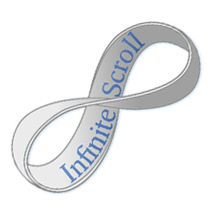
In einem Gespräch mit Matt Mullenweg im WordCamp Atlanta erzählte er uns, dass sie einigen VIP-Partner-Websites auf WordPress.com eine unendliche Bildlaufleiste hinzufügen würden, da die Ergebnisse erstaunlich seien. Er schlug vor, dass wir versuchen sollten, dies in unserem List25-Projekt hinzuzufügen. Nun, nachdem wir ein wenig recherchiert hatten, stellten wir fest, dass die Implementierung recht einfach war. Wir haben weniger als 1 Minute gebraucht, um Infinite Scroll in WordPress zu installieren. In diesem Artikel zeigen wir Ihnen, wie Sie auch Infinite Scroll in WordPress installieren können.
Update: Wir haben dieses Plugin von unserer Site genommen. Bei hohen Verkehrszeiten stürzten unsere Server ab. Jedes Mal, wenn viele Benutzer endloses Scrollen begannen, stellten wir fest, dass unser Speicher erschöpft war, was dazu führte, dass der Server nicht mehr reagierte. Dies würde wahrscheinlich für kleinere Websites gut funktionieren.
Was ist eine unendliche Schriftrolle??
Normalerweise müsste der Benutzer auf die nächste oder vorherige Seite klicken, um ältere Beiträge zu besuchen. In letzter Zeit gibt es jedoch einen neuen Trend, der von beliebten Websites (z. B. Facebook und Twitter) eingeleitet wird, bei dem automatisch der nächste Seiteninhalt geladen wird, sobald der Nutzer das Ende des Beitrags erreicht. Diese Technik hat gezeigt, dass der Benutzer mehr Zeit auf der Seite verbringt, da der neue Inhalt automatisch geladen wird.
Wenn Sie Facebook oder Twitter verwenden, haben Sie bereits die Live-Vorschau davon gesehen. Wenn Sie jedoch sehen möchten, wie dies auf einer WordPress-Site aussieht, probieren Sie List25 aus.
So fügen Sie eine unendliche Schriftrolle in WordPress hinzu
Zuerst müssen Sie das Infinite Scroll-Plugin installieren und aktivieren.
Nach der Aktivierung wird eine neue Menüoption unter Ihrer Registerkarte "Infinite Scroll" hinzugefügt. Auf fast 90% der Blogseiten sollte dies funktionieren, ohne eine Einstellung zu ändern. Wenn Sie jedoch ein relativ benutzerdefiniertes Blog haben, müssen Sie die „Selektoren“ anpassen. Gehen Sie zur Einstellungsseite des Plugins und klicken Sie auf die Registerkarte Auswahl.

Das Plugin füllt die Selektoren basierend auf den Standards vor. Die Inhaltsauswahl ist das Div, das Ihren Inhalt auf der Hauptseite einschließt. In unserem Thema war es #content. Dies ist sehr üblich und wird von den meisten Autoren verwendet. Wir mussten diesen Teil nicht ändern. Posts Selector war standardmäßig #content div.post, was auf den meisten Blog-Stil-Websites Standard ist. Wir packen unsere Posts jedoch mit einem zusätzlichen div namens .post-container. Auf diese Weise können wir unser Miniaturbild und den Inhalt der Website in zwei separaten Rastern aufteilen. Als wir das Plugin zum ersten Mal installierten, funktionierte das Plugin, es wurden jedoch keine Thumbnails geladen. Es stellte sich als Grund heraus, dass die Miniaturbilder nicht geladen wurden, weil der Post-Selector nicht das war, was wir wollten.
Bei der Navigationsauswahl und der Seite "Nächste Seite" müssen Sie sie wahrscheinlich nicht ändern, da dies sehr standardisierte Parameter sind und fast 99% der Designs sie verwenden (oder hoffen wir)..
Im Bildschirm Allgemeine Optionen können Sie das Ladebild, den Ladetext, den Endtext usw. anpassen.
Dies ist ein sehr cooles Plugin, das wir gerade installiert haben. Wenn Sie Ihrer Site eine unendliche Bildlaufleiste hinzufügen möchten, ist dieses Plugin für Sie geeignet.
Beachten Sie, dass dies nur auf der Homepage Ihres Blogs funktioniert. Es funktioniert nicht auf Kategorien- / Tag-Archivseiten.
Holen Sie sich das Infinite Scroll Plugin


